Chromesearch.win er ikke en typisk computervirus, der vil tage kontrol over dit system og medføre omfattende skade. Ikke desto mindre kategoriseres den som malware (nærmere betegnet browser hijacker), og du bør være opmærksom på, at den kan inficere din computer og forårsage uønskede konsekvenser.
Skulle du være blevet offer for dette malware og gerne vil finde en hurtig løsning på problemet, så kan du i slutningen af denne artikel finde vores fjernelsesvejledning. Og hvis du gerne vil vide mere om Chromesearch virus og om hvordan, den eventuelt er sluppet ind i dit computersystem, så skal du bare læse videre.
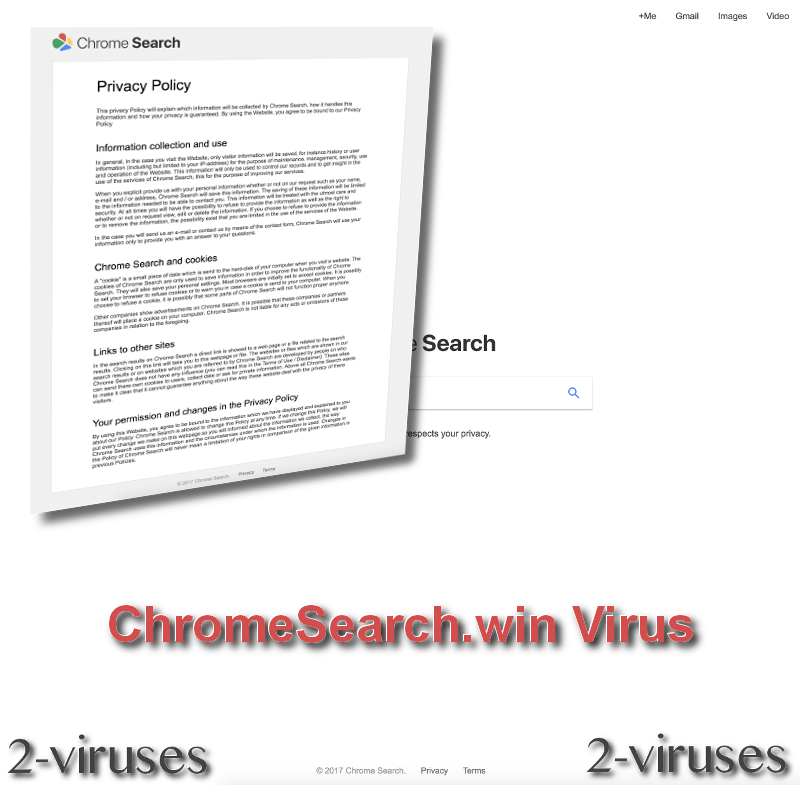
Chromesearch.win virus
Når vi siger ”inficere din computer”, så handler det ikke om dit operativsystem, men om din internetbrowser. Chromesearch malware er en browser hijacker, der henvender sig til en enkelt webbrowser, nemlig Google Chrome, som virussens navn så fint afslører. Den fungerer som en browsertilføjelse, så du skal bare kigge efter denne tilføjelse i listen med tilføjelser i Google Chrome for at se, om din webbrowser er inficeret.
Nu tænker du sikkert, at hvis det bare er en browsertilføjelse, så kan du bare inaktivere den i din webbrowser og så vil den være væk. Men det er desværre ikke så lige til. Hvis dette malware har inficeret din computer, har det sikkert oploadet nogle skadelige filer på din computer, og de vil blive brugt til at gendanne indstillingerne, næste gang du genstarter dit computersystem.
Hvad er de primære tegn på Chromesearch.win browser hijacker? Først og fremmest vil du bemærke, at din startside automatisk ændres. Startside, standardsøgemaskine og ny fane-hjemmeside bliver indstillet som www.chromesearch.win. Pågældende hjemmeside ligner fuldstændigt chromesearch.today virus. Du kan se, at domænets navn næsten er det samme, og hjemmesidens layout er også det samme. Det er meget sandsynligt, at det er én og samme ejer, der kører begge hjemmesider, selvom det ikke er en officiel kendsgerning.
Et af de største problemer med browser hijackere som denne er, at brugerne ikke kan se problemet. Denne nye startside tilbyder en søgefunktion, så brugerne holder sig bare til den og fortsætter med at bruge deres webbrowser, som om ingenting er hændt. Men det, du virkelig skal være bekymret om, er, at dine oplysninger kan registreres, og mens du surfer på nettet, kan der forekomme tilfældige omdirigeringer samt annoncer på grund af denne virus.
Chromesearch.win virus kan registrere dine søgeforespørgsler og nogle af dine følsomme oplysninger, og det er ret farligt. Desuden kan du når som helst blive omdirigeret til hjemmesider, der er tilknyttet Chromesearch.
Hvis du gerne vil slippe helt af med denne virus, er det som sagt ikke nok at inaktivere tilføjelsen i webbrowsere. Du er nødt til at fjerne alle filer, der har forbindelse til denne virus. Det kan være vanskeligt både at identificere og slette pågældende filer, så du bør få fat i et professionelt anti-malwareprogram, der kan hjælpe dig med det. Vi foreslår, at du benytter dig af Reimage eller SpyHunter. De har begge en gratis og en betalingsversion, så det er helt op til dig selv, hvilken én du vil vælge. Klik på linket, download applikationen og følg vejledningen i slutningen af denne artikel, og vi garanterer dig, at Chromesearch.win browser hijacker vil forsvinde ud i den blå luft. Hvis du har nogle vanskeligheder med fjernelsen, er du velkommen til at kontakte os i kommentarsektionen forneden.
Chromesearch Win Browser Hijacker hurtige links
- Automatiske fjernelsesværktøjer til Malware
- Komplet fjernelse af Chromesearch.win hijacker
- Sådan fjernes Chromesearch.win Browser Hijacker ved hjælp af Windows Kontrolpanel
- Sådan fjernes Chromesearch.win Browser Hijacker virus fra Internet Explorer (ældre versioner):
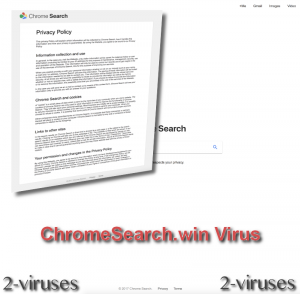
Automatiske fjernelsesværktøjer til Malware
(Win)
Bemærk: Denne Spyhunter-prøveversion tilbyder gratis at finde parasitter, såsom Chromesearch Win Browser Hijacker, samt hjælpe med deres fjernelse. begrænset prøveversion tilgængelig, Terms of use, Privacy Policy, Uninstall Instructions,
Komplet fjernelse af Chromesearch.win hijacker
Sådan fjernes Chromesearch.win Browser Hijacker ved hjælp af Windows Kontrolpanel
Mange hijackere og adware såsom Chromesearch.win Browser Hijacker installerer nogle af deres egne komponenter som almindelige Windows programmer samt ekstra software. Denne del af malware kan afinstalleres fra Kontrolpanelet. Du kan få adgang til det, ved at gøre følgende:
- Start → Kontrolpanel (ældre Windows) eller tryk på Windowstasten → Søg og indtast Kontrolpanel (Windows 8);

- Vælg Afinstaller Program;

- Gå igennem en programliste og vælg poster, der har forbindelse til Chromesearch.win Browser Hijacker

- Klik Afinstaller knappen.

- I mange tilfælde er anti-malware programmer bedre til at finde relaterede parasitter, så derfor anbefaler jeg, at man installerer Reimage og Spyhunter, som kan identificere andre programmer, der kan være en del af denne infektion.

Denne metode vil ikke fjerne nogle browser plugins, så derfor skal du fortsætte til den næste del af fjernelsesvejledningen.
Fjernelse af Chromesearch.win Browser Hijacker fra dine browsere
TopSådan fjernes Chromesearch.win Browser Hijacker fra Google Chrome:
- Klik på ikonet med de 3 horisontale linjer på browserværktøjslinjen og vælg Flere Værktøjer -> Udvidelser

- Vælg alle ondsindede udvidelser og slet dem.

- Klik på ikonet med de 3 horisontale linjer på browserværktøjslinjen og vælg Indstillinger

- Vælg Administrer Søgemaskiner

- Fjern unødvendige søgemaskiner fra listen

- Gå tilbage til indstillinger. Ved Opstart vælg Åbn siden Ny fane (du kan også fjerne uønskede sider fra Angiv sider).
- Hvis din startside er blevet ændret, så klik på Chrome menuen øverst i højre hjørne, vælg Indstillinger. Vælg Åbn en bestemt side eller en række sider og klik på Angiv sider.

- Slet ondsindede søgehjemmesider i et nyt Startsider vindue ved at klikke ”X” ved siden af dem.
- Klik på ikonet med de 3 horisontale linjer på browserværktøjslinjen og vælg Indstillinger, og klik på Administrer søgemaskiner.

- Fjern ondsindede søgehjemmesider i et nyt vindue med Søgemaskiner.
Hvis du stadig har problemer i forbindelse med Chromesearch.win Browser Hijacker, så nulstil indstillingerne i din browser til standard indstillingerne.
- Klik på Chrome menuen (3 horisontale linjer) og vælg Indstillinger.
- Rul ned til bunden af siden og klik på Nulstil browserindstillinger.

- Klik på Nulstil i bekræftelsesboksen.

TopSådan fjernes Chromesearch.win Browser Hijacker fra Firefox:
- Klik på menu knappen øverst i højre hjørne af Mozilla-vinduet og vælg ikonet ”Tilføjelser” (eller tast Ctrl+Shift+A på dit tastatur).

- Gå Udvidelser og Tilføjelser listen igennem, og fjern alt, der har forbindelse med Chromesearch.win Browser Hijacker og elementer, som du ikke kender. Hvis du ikke kender udvidelsen og den ikke er lavet af Mozilla, Google, Microsoft, Oracle eller Adobe, så har du nok ikke brug for den.

- Hvis din startside er blevet ændret, så klik på Firefox menuen øverst i højre hjørne, vælg Indstillinger → Generelt. Indtast en foretrukken URL i startsidefeltet og klik Gendan som Standard.

- Klik på menuen øverst i højre hjørne af Mozilla Firefox vinduet. Klik på Hjælp.

- Vælg Fejlfinding Information i Hjælp menuen.

- Klik på Nulstil Firefox.

- Klik på Nulstil Firefox i bekræftelsesboksen. Mozilla Firefox vil lukke og ændre indstillingerne til standard.

- Tast “about:config” på URL linjen og tryk enter. Det vil åbne indstillingssiden

- Skriv ”Keyword.url” i søgeboksen. Højreklik og nulstil det.

- Skriv ”browser.search.defaultengine” i søgeboksen. Højreklik og nulstil det.
- Skriv ”browser.search.selectedengine” i søgeboksen. Højreklik og nulstil det.
- Søg efter ”browser.newtab.url”. Højreklik og nulstil det. Det vil sikre, at søgesiden ikke starter ved hver ny fane.
- Hvis indstillingerne nulstilles og scanningen med anti-malware programmer er ren: luk Firefox, åbn fil explorer og indtast %AppData% på adresselinjen. Indtast user.js i søgeboksen. Hvis denne fil findes, omdøb den og start Firefox igen. Du vil være nødt til at gentage de ovenstående punkter.

Sådan fjernes Chromesearch.win Browser Hijacker virus fra Internet Explorer (ældre versioner):
Top- Klik på pilen på højre side af søgeboksen.
- Gør følgende: på IE8-9 vælg Administrer Søgeudbydere, på IE7 klik på Skift standardsøgninger.
- Fjern Chromesearch.win Browser Hijacker fra listen.
- Klik på Indstillingsikonet (øverst til højre) )->Administrer Tilføjelser.

- Gå igennem Værktøjslinjer og udvidelser. Fjern alt, der har forbindelse med Chromesearch.win Browser Hijacker samt elementer, du ikke kender, som ikke er lavet af Google, Microsoft, Yahoo, Oracle eller Adobe.

- Vælg Søgeudbydere.

- Hvis ingen af disse søgeudbydere er til rådighed, følg ”Find flere søgeudbydere” nederst på skærmen og installér Google.

- Luk Indstillinger.
- Hvis din startside er blevet ændret, så klik på Tandhjulsikonet øverst i højre hjørne, for at åbne menuen for Internet Explorer, vælg Internet Indstillinger og vælg Generelt fanen. Indtast en foretrukken URL i startsidefeltet og klik Anvend.

- Klik på Tandhjulsikonet → Internet Indstillinger.

- Vælg fanen Avanceret og klik på Nulstil.

- Vælg afkrydsningsboksen ”Slet personlige indstillinger” og klik på Nulstil.

- Klik på Luk i bekræftelsesboksen, og luk derefter din browser.

TopSådan fjerner man Chromesearch.win Browser Hijacker fra Microsoft Edge:
- Åbn Microsoft Edge og klik på Mere (de tre prikker øverst til højre på skærmen), vælg derefter Indstillinger.

- I vinduet Indstillinger klikker du på Vælg, hvad der skal ryddes.

- Vælg alt det, du gerne vil fjerne og klik på Ryd.

- Højreklik på Start og vælg Jobliste.

- I fanen Processer højreklikker du på Microsoft Edge og vælger Gå til detaljer.

- I Detaljer kigger du efter poster kaldet Microsoft Edge – højreklik på hver af dem og vælg Afslut job for at sætte en stopper for de poster.

TopSådan fjernes Chromesearch.win Browser Hijacker fra Safari:
Fjern skadelige udvidelser
- Klik på Safari menuen øverst i venstre hjørne af skærmen. Vælg Indstillinger.

- Vælg Udvidelser og afinstaller Chromesearch.win Browser Hijackerog andre mistænkelige udvidelser.

- Hvis din startside er blevet ændret, klik på Safari menuen øverst i venstre hjørne af skærmen. Vælg Indstillinger og vælg Søg fanen. Tast det foretrukne URL i startside feltet.

(Valgfri) Nulstil din browsers indstillinger
Hvis du stadig har problemer i forbindelse med Chromesearch.win Browser Hijacker, så nulstil indstillingerne i din browser til dens standardindstillinger.
- Klik på Safari menuen øverst i venstre hjørne af skærmen. Vælg Nulstil Safari…

- Vælg hvilke indstillinger, du gerne vil nulstille (normalt er de alle valgt på forhånd) og klik på Nulstil knappen.

Hvis du ikke kan nulstille dine browserindstillinger og problemet fortsætter, så scan dit system med et anti-malware program.











































